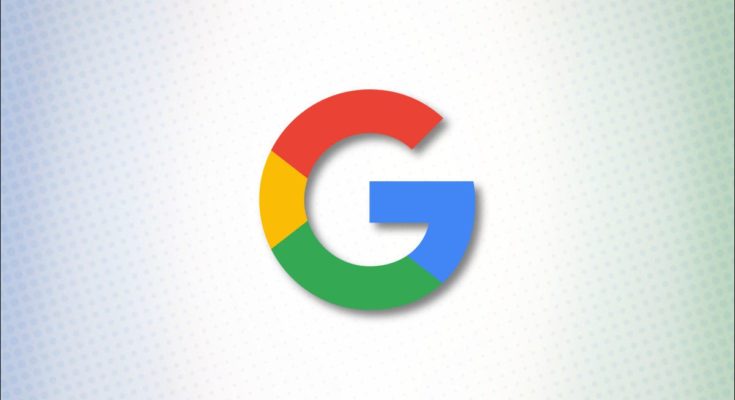Se você alterou legalmente seu nome ou simplesmente deseja usar um nome diferente on-line, é fácil alterar o nome da sua conta no Google. Você pode fazer isso em seu desktop, Android, iPhone e iPad. Aqui está como.
Observe que alterar o nome da sua conta do Google é diferente de alterar o nome de exibição do Gmail . Isso significa que as pessoas veem quando o recebimento de e-mails da sua conta do Gmail é diferente do nome da sua conta do Google. Além disso, o Google permite que você altere o nome da sua conta quantas vezes quiser.
O nome da sua conta aparece em vários serviços do Google, incluindo, entre outros, Maps, Play e YouTube.
Índice
Atualize o nome da sua conta do Google no computador
Se você estiver em um computador Windows, Mac, Linux ou Chromebook, use o site da Conta do Google para alterar o nome da sua conta.
Inicie o processo iniciando seu navegador favorito e abrindo o site da Conta do Google . Lá, faça login na sua conta.
Após fazer login, na barra lateral esquerda do site, clique em “Informações pessoais”.

À direita, na seção “Informações básicas”, clique no nome da sua conta atual.

Agora você está pronto para alterar o nome da sua conta. Clique no campo “Nome” e digite seu novo nome. Selecione o campo “Sobrenome” e digite seu novo sobrenome.
Em seguida, clique em “Salvar” para salvar suas alterações.

O nome da sua conta do Google foi alterado com sucesso e agora você o verá em vários produtos do Google.
Modifique o nome da sua conta do Google no Android
Para atualizar o nome da sua conta no seu telefone Android, primeiro inicie o aplicativo Configurações no seu telefone.
Em Configurações, role para baixo e toque em “Google”.

Na página de perfil do Google, abaixo do seu nome, toque em “Gerenciar sua conta do Google”.

Na parte superior, selecione a guia “Informações pessoais”.

Na seção “Informações básicas”, escolha seu nome atual.

Na página “Nome”, seus campos de nome editáveis serão exibidos. Selecione o campo “Nome” e digite seu novo nome. Toque no campo “Sobrenome” e digite seu novo sobrenome.
Em seguida, escolha “Salvar”.

E seu nome foi alterado com sucesso.
Alterar seu nome do Google no iPhone ou iPad
Para atualizar o nome da sua conta no iPhone ou iPad, use o aplicativo Gmail.
Primeiro, inicie o Gmail no seu telefone. No canto superior esquerdo do aplicativo, toque no menu de hambúrguer (três linhas horizontais).

No menu que se abre, selecione “Configurações”.

Na página “Configurações”, toque em sua conta do Google.

Selecione “Gerenciar sua conta do Google”.

Abaixo do seu nome, toque na guia “Informações pessoais”.

Na seção “Informações básicas”, escolha seu nome atual.

Agora você digitará seu novo nome. Toque no campo “Nome” e digite seu novo nome. Toque no campo “Sobrenome” e digite seu novo sobrenome.
Salve suas alterações tocando em “Salvar”.

E isso é tudo para mudar seu nome em sua conta do Google. Seu novo nome será exibido em todos os serviços do Google daqui para frente.
Enquanto você está nisso, você também pode querer alterar seu nome em sua conta da Microsoft . É igualmente fácil fazer isso.